Cómo cambiar de versión beta de iOS 17 a iOS 16

¿Le preocupa que iOS 17 beta sea inestable o tenga errores o que algunas aplicaciones no funcionen? Es hora de volver a iOS 16
A partir de iOS 16.1 , puede configurar una biblioteca de fotos compartida de iCloud que le permite a usted y a otras cinco personas compartir y editar fotos fácilmente. Las bibliotecas de fotos compartidas no son nada nuevo, por supuesto, pero con la función Biblioteca de fotos compartidas de iCloud, Apple busca simplificar el proceso de compartir. Y eso incluye la capacidad de guardar fotos en una biblioteca de fotos compartida de iCloud directamente desde la aplicación de la cámara del iPhone.
Con esta característica habilitada, no tiene que recordar acerca de arrastrar fotos de su biblioteca personal a una compartida más adelante. En cambio, cuando tome una foto, se guardará directamente en la biblioteca de fotos compartidas de iCloud.
Es una excelente función para ahorrar tiempo cuando toma fotos que desea compartir, pero también querrá saber cómo desactivarla para esos momentos en los que captura fotos de cosas que no necesariamente desea incluir en su biblioteca de fotos compartidas de iCloud.
Podemos mostrarle cómo guardar fotos en su biblioteca de fotos compartidas de iCloud desde la aplicación Cámara de su iPhone, y cómo desactivar esa función. Es algo bastante simple cuando sabes dónde buscar.
1. Cuando vaya a tomar una foto en la aplicación Cámara, toque el ícono que muestra las siluetas de dos personas. (Se encuentra junto al ícono para encender y apagar el flash de la cámara).
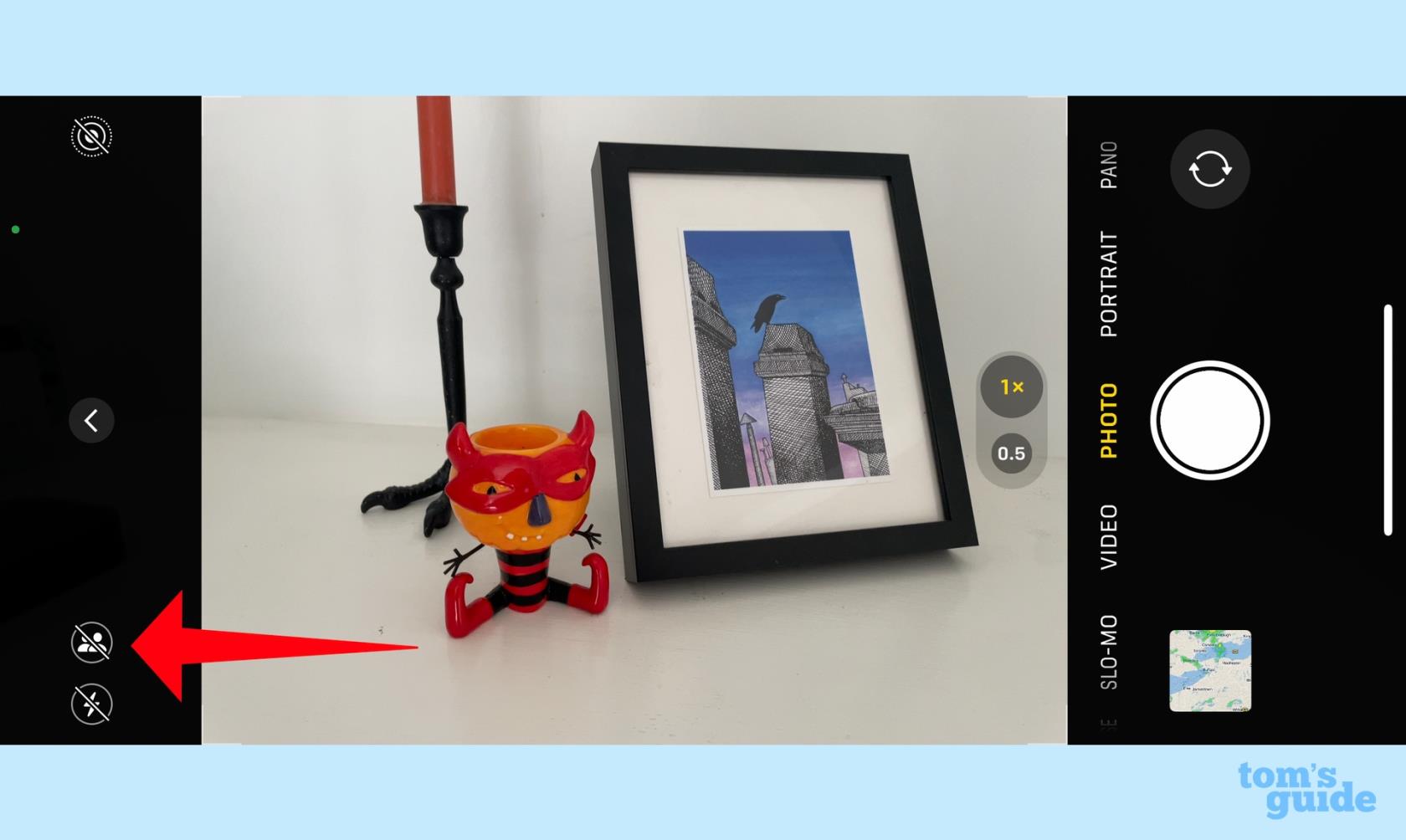
(Crédito de la imagen: nuestra guía)
2. Una vez tocado, el icono de la silueta se volverá amarillo . Un título de Biblioteca compartida parpadeará brevemente en la parte superior del visor de la cámara. Cualquier foto que tome ahora se guardará en su biblioteca de fotos compartidas de iCloud.
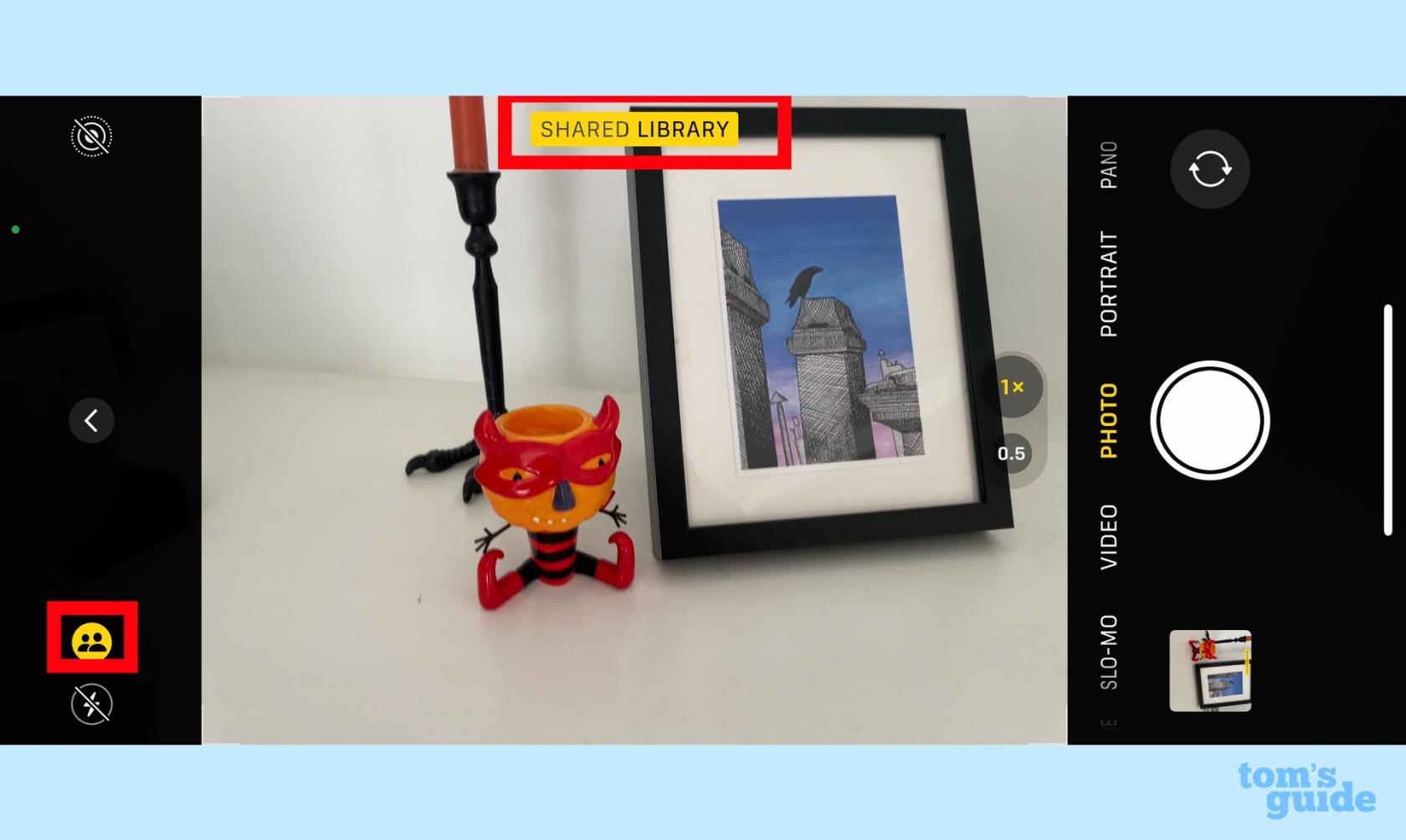
(Crédito de la imagen: nuestra guía)
3. Para desactivar la función, vuelva a tocar el icono de la silueta. Aparecerá una barra oblicua y el título de la Biblioteca personal parpadeará en el visor. Las fotos que tome en la aplicación de la cámara ahora solo se guardarán en su propia biblioteca y no aparecerán en la biblioteca de fotos compartidas de iCloud.
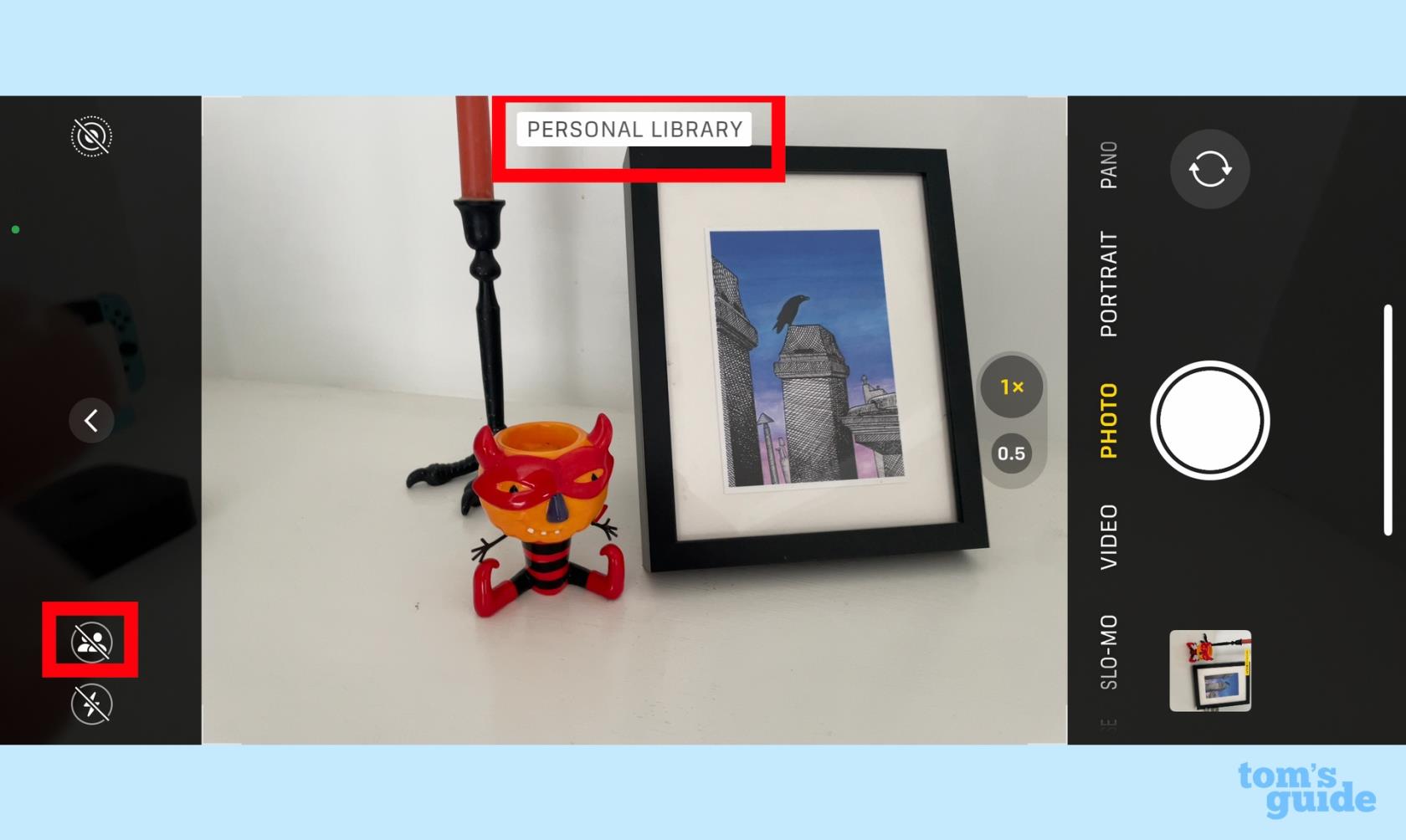
(Crédito de la imagen: nuestra guía)
Todavía tiene la opción de mover manualmente las fotos de su biblioteca a una biblioteca de fotos compartida de iCloud. Así es como funciona.
1. En la aplicación Fotos, busque una foto que desee guardar en su biblioteca de fotos compartidas de iCloud y selecciónela.
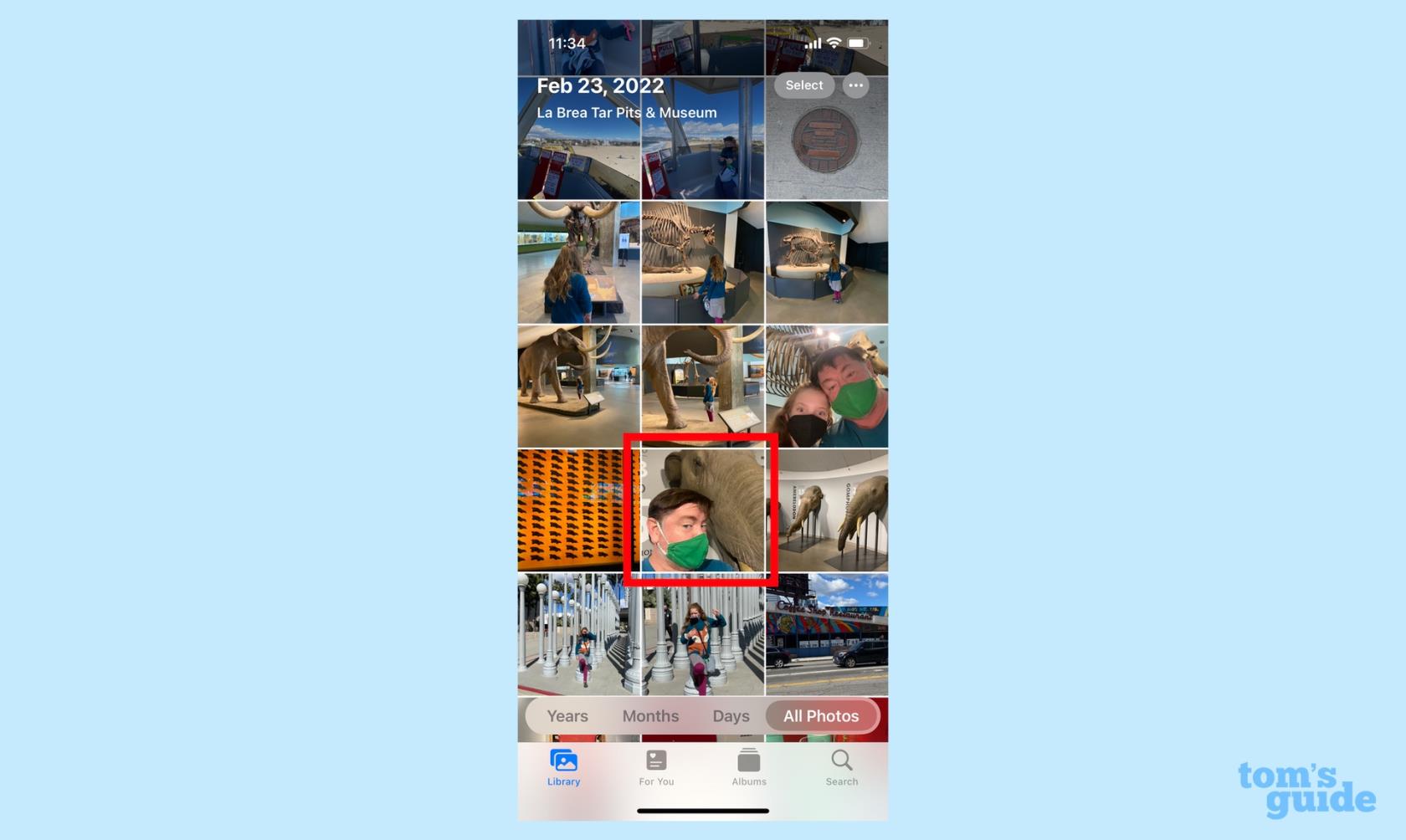
(Crédito de la imagen: nuestra guía)
2. Toque el menú desplegable junto al icono de persona en el lado derecho de la pantalla.
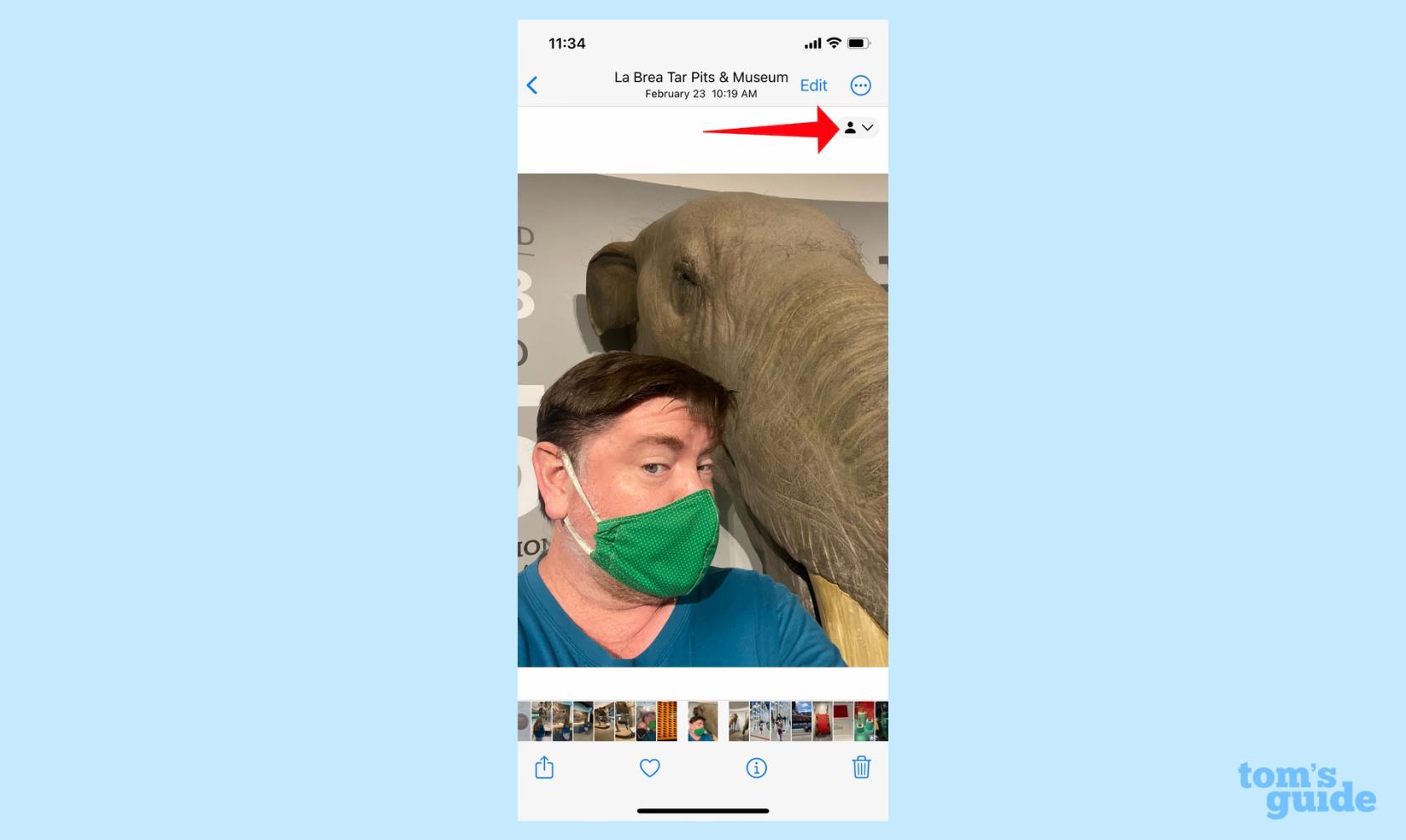
(Crédito de la imagen: nuestra guía)
3. Aparecerá la opción Mover a biblioteca compartida: tóquela.
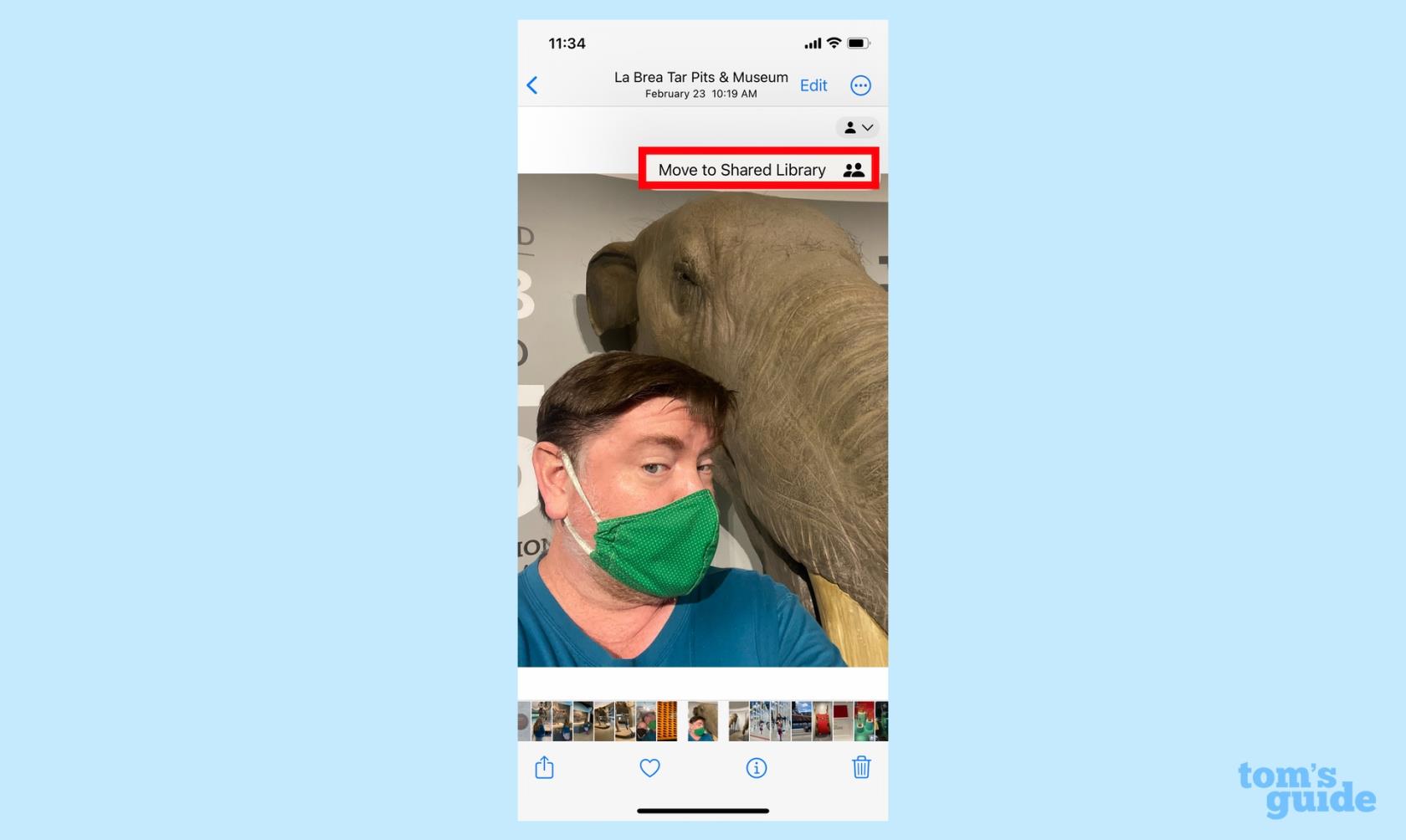
(Crédito de la imagen: nuestra guía)
4. La foto ahora se marcará con una silueta de dos personas que indica que es parte de su biblioteca de fotos compartidas de iCloud ; también verá ese ícono superpuesto en las miniaturas de las imágenes compartidas en su biblioteca de Fotos.
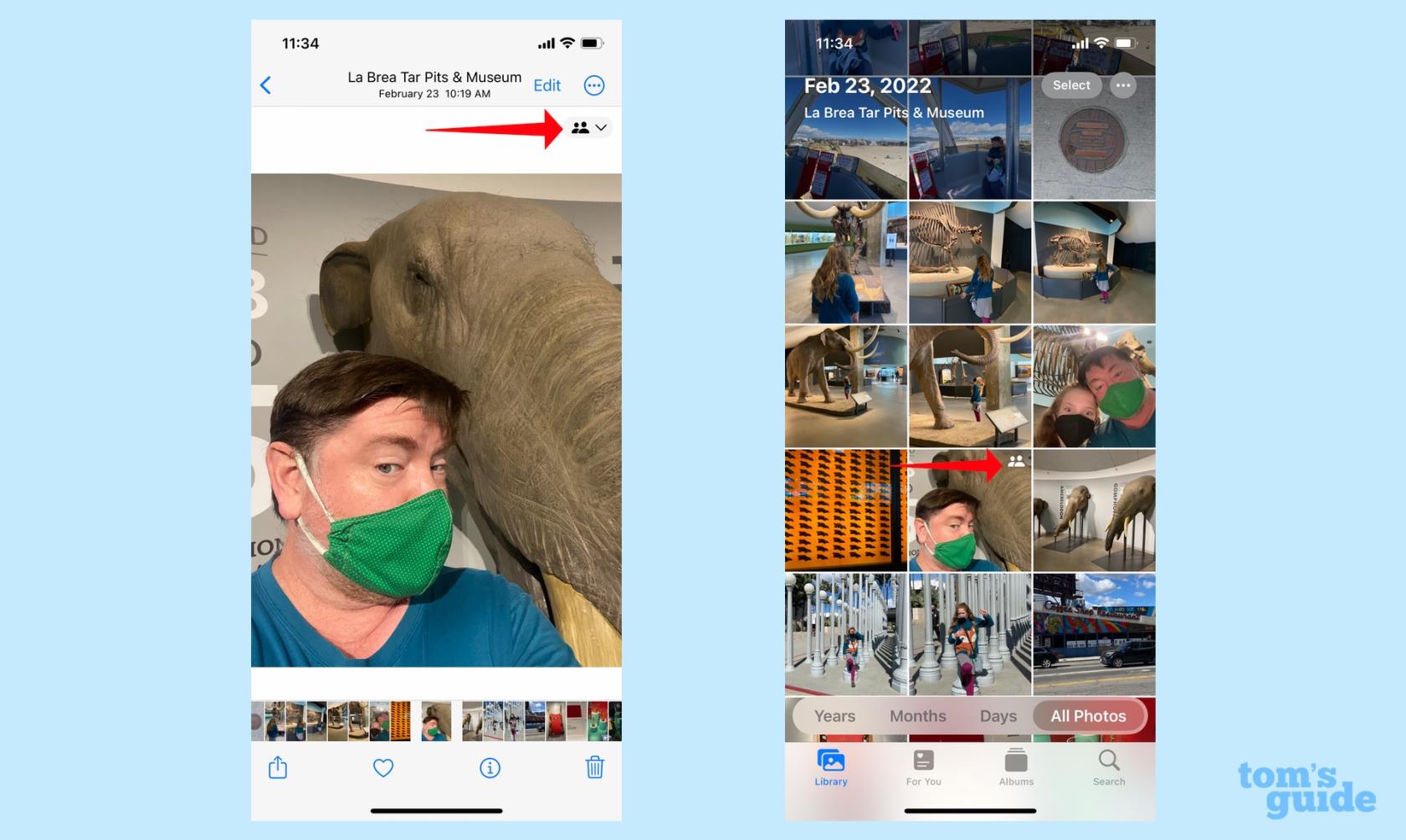
(Crédito de la imagen: nuestra guía)
Y eso es todo lo que hay que hacer para compartir fotos en su biblioteca de fotos compartidas de iCloud, ya sea que lo haga de forma automática o manual. Esa es solo una de las muchas funciones de iOS 16 con las que podemos ayudarlo. Consulte nuestros otros procedimientos sobre cómo personalizar la pantalla de bloqueo de su iPhone , editar textos que ya envió en Mensajes y usar Visual Look Up para copiar el asunto de una foto para pegarla en otras aplicaciones. ( Por cierto, esa última capacidad de iOS 16 es excelente para hacer memes ).
¿Le preocupa que iOS 17 beta sea inestable o tenga errores o que algunas aplicaciones no funcionen? Es hora de volver a iOS 16
Aquí hay dos formas de hacer que Siri le dirija artículos web en la aplicación móvil Safari.
Aquí se explica cómo expulsar agua de un iPhone usando Siri
iOS 17 le da a la aplicación Recordatorios la capacidad de ordenar automáticamente las listas de compras. Aquí se explica cómo usar la función.
iOS 16.1 agrega carga de energía limpia, que sincroniza la carga de su iPhone cuando hay fuentes de energía limpia disponibles. Aquí se explica cómo activar la función en Configuración.
iOS 17 agrega Check In a la aplicación Mensajes para que las personas sepan cuándo llegas a algún lugar de manera segura. Aquí se explica cómo utilizar Check In.
Hay una forma increíblemente sencilla de aclarar el sonido de tu voz en las llamadas. Aquí se explica cómo habilitar el aislamiento de voz en el iPhone
Puede guardar fotos en su biblioteca compartida en el momento en que las toma. Aquí se explica cómo activar esa función y cómo desactivarla cuando no desea guardar fotos automáticamente en su iCloud Shared
La aplicación iPhones Messages tiene un rastreador de vuelo incorporado que le permite seguir el progreso de un avión desde el despegue hasta el aterrizaje.
iOS 16 simplifica la desactivación de la función Live Photos. Aquí se explica cómo desactivarlo con solo dos toques en la aplicación Fotos.








